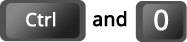toh
MyChart

Si vous avez des questions auxquelles nous ne répondons pas ici,
appelez l’équipe de soutien de MyChart 613-798-5555 poste 77219
MyChart est un portail en ligne gratuit et sécurisé accessible par un navigateur Web ou par une appli mobile qui permet d’accéder aux renseignements versés dans votre dossier médical. Vous pouvez aussi l’utiliser pour gérer certains de ces renseignements sur votre santé. MyChart permet de:
- voir les détails de rendez-vous à venir et vous y préinscrire
- recevoir des rappels de vos rendez-vous
- consulter le sommaire de vos rendez-vous
- prendre connaissance des résultats de tests
- consulter la plupart des notes de votre médecin
- télécharger des lettres demandées à votre médecin (par exemple pour justifier une absence du travail ou de l’école)
- répondre aux questionnaires de l’hôpital dans le confort de votre domicile
- mettre à jour les renseignements sur vos médicaments, vos allergies et vos problèmes de santé
- gérer les soins d’un proche
- examiner les renseignements sur votre assurance-santé
- consulter les factures à payer
- modifier vos renseignements personnels.
Si vous voulez accéder à MyChart de l’extérieur du pays, sachez que vos renseignements personnels sur la santé pourraient être transférés et conservés sur des serveurs à l’extérieur du Canada, où les lois de protection des renseignements personnels pourraient être moins strictes.
Politique sur les courriels aux patients – mise à jour
Si votre adresse courriel se trouve dans votre dossier de santé électronique à l’Hôpital, nous pourrions communiquer avec vous au sujet de résultats d’examens, de conseils médicaux, de rendez-vous ou de sondages. Pour ne plus recevoir ces courriels, vous pouvez faire deux choses :
- Modifier vos préférences de communication dans vos paramètres de MyChart OU
- Pour obtenir de l’aide, composez le 613-798-5555, poste 77219, ou écrivez à mychart@lho.ca.
Votre adresse courriel demeurera confidentielle et nous pourrons seulement l’utiliser pour vous envoyer de l’information sur votre santé ou votre expérience comme patient.
Remarque : Dans une situation d’urgence, ne communiquez pas par courriel avec l’Hôpital ou à votre professionnel de la santé. Appelez le 911.
Bienvenue à MyChart : Guide d’utilisation rapide
Vous êtes un nouvel utilisateur de MyChart? Dans cette vidéo, vous apprendrez à naviguer dans différentes fonctionnalités et à personnaliser votre page d’accueil pour vous aider à trouver plus facilement des renseignements importants sur la santé. Nous regarderons ensemble la création de raccourcis sur la page d’accueil, comment les fonctionnalités de recherche et de navigation vous aident à trouver rapidement des renseignements, comment utiliser la fonctionnalité The Health Feed et où vous trouverez votre résumé de facturation. Découvrez comment tirer le maximum de MyChart.
Foire aux questions
Cliquez sur un sujet pour voir la question qui s’y rapporte.
Renseignements généraux
Vous n’avez pas à payer pour accéder à MyChart. Ce service est offert gratuitement aux patients.
Bien des patients trouvent MyChart utile parce qu’il leur fournit un moyen facile de consulter les renseignements sur leur santé. Lorsque les patients ont les renseignements dont ils ont besoin, ils ont tendance à :
- se sentir mieux informés sur leur santé
- prendre de meilleures décisions au sujet de leur santé
- avoir des discussions plus constructives avec leur médecin
- discuter avec leur médecin de leur mieux-être
- tirer pleinement profit de la consultation de leur médecin.
La fonction de préinscription dans MyChart vous permet de vous inscrire en ligne à un rendez-vous une semaine à l’avance. Lorsque vous cliquez sur le bouton de préinscription (« e-preregistration ») à côté de votre prochain rendez-vous, vous pouvez mettre à jour vos médicaments, vos allergies, vos problèmes de santé et vos contacts en cas d’urgence. Si des questionnaires sont liés à votre prochain rendez-vous, vous pouvez les remplir en même temps que votre préinscription.La préinscription en ligne vous permettra de vous inscrire plus rapidement lors de votre venue à la clinique. En fournissant des informations à jour lors de la préinscription, vous vous assurez que votre dossier médical est exact et complet. Nous pourrons ainsi consacrer plus de temps à vos problèmes de santé lors de votre visite.
Lire les directives pour en savoir plus. directives
Certains patients qui utilisent MyChart ont désormais la possibilité de planifier leur prochain rendez-vous dans une clinique. Pour l’instant, cette option est disponible pour certains patients dans les cliniques qui font partie de notre projet pilote pour voir si les améliorations que nous apportons fonctionnent bien. Si c’est le cas, cette option pourra être proposée à un plus grand nombre de patients à l’avenir.
Lorsque votre médecin saisit une ordonnance de rendez-vous dans le système, vous recevez une notification par courriel. Vous pouvez ouvrir une session dans MyChart, afficher les détails de votre rendez-vous et choisir la plage horaire que vous convient à l’aide des outils de recherches fournis. Lorque vous aurez confirmé mes renseignements pesonnels, cliquez sur « Planifier le rendez-vous » pour confirmer le rendez-vous. Vous verrez la confirmation de votre rendez-vous programmé sous l’onglet « Visites » dans MyChart.
Lire les directives pour en savoir plus. directives
Oui. Vous pouvez ajouter votre nom à une liste d’attente au moment de planifiez un rendez-vous. Si une plage horaire se libère après une annulation, vous recevrez une notification de MyChart.
Lorsque vous êtes sur la liste d’attente et qu’une nouvelle plage horaire se libère, MyChart vous envoie une notification. Vous pouvez voir les détails du nouveau rendez-vous et l’expiration de l’offre quand vous cliquez sur la notification et que vous ouvrez une session dans MyChart. Si le nouvel horaire vous convient, cliquez sur ‘accepter la nouvelle heure” pour confirmer. Votre rendez-vous initial sera automatiquement annulé. Sinon, choisissez “Garder l’heure existante” pour conserver votre rendez-vous initial.
Lire les directives pour en savoir plus. directives
Inscription à MyChart
Vous pouvez vous inscrire à MyChart à l’aide d’un code d’activation généré uniquement pour vous. Pour obtenir un code d’activation:
- Demandez-en un au commis à l’inscription à votre prochain rendez-vous. Il vous l’enverra à l’adresse courriel indiquée dans votre dossier et y joindra des instructions
- Utilisez le code d’activation inscrit dans votre sommaire de rendez-vous.
- Remplissez le formulaire d’inscription en ligne qui se trouve dans la page d’ouverture de session de MyChart. Cliquez sur « S’inscrire », sous nouvel utilisateur, puis sur « S’inscrire en ligne ».
- Allez dans la page de connexion à MyChart. Cliquez sur « S’inscrire maintenant ».
- Inscrivez votre code d’activation (s’il ne s’inscrit pas automatiquement) et les autres renseignements personnels d’authentification comme votre numéro d’assurance-santé et votre date de naissance.
- À la page suivante, choisissez :
- votre nom d’utilisateur. Il ne doit pas être facile à deviner par d’autres personnes, mais il doit être facile à retenir par vous.
- Password. Your password must be at least eight characters long and include at least votre mot de passe. Il doit comporter au moins huit caractères, inclure au moins un chiffre ou un caractère spécial et être différent de votre nom d’utilisateur. Choisissez un mot de passe que vous n’utilisez pas déjà dans d’autres sites Web.
- À la page suivante, précisez si vous voulez recevoir un courriel de notification lorsqu’il y a de nouveaux renseignements disponibles dans votre compte MyChart. Si vous voulez en recevoir un, inscrivez votre adresse courriel.
Pour protéger vos renseignements sur la santé, un code d’activation expire après 14 jours.
Pour recevoir un nouveau code, communiquez avec le service de soutien. aux utilisateurs de MyChart ou demandez-en un à votre prochain rendez-vous.
Si vous choisissez de recevoir un courriel de notification lorsqu’il y a de nouveaux renseignements versés dans votre compte MyChart, vous devez inscrire votre adresse courriel. Vous avez aussi besoin d’une adresse courriel pour réinitialiser votre mot de passe et votre nom d’utilisateur dans MyChart.
Pour y accéder par un navigateur, il vous faudra :
- un appareil (téléphone, tablette ou ordinateur) qui peut accéder à Internet
- un navigateur à jour (comme Chrome ou Firefox)
- vos renseignements de connexion.
Pour y accéder par l’appli mobile, il vous faudra :
- un téléphone intelligent
- un accès à Internet pour installer l’appli
- vos renseignements de connexion.
Certaines mises à jour de MyChart exigent une version plus récente d’IOS. Pour les obtenir, vous devez vérifier que la version IOS 16.2 ou ultérieure est installée sur votre appareil. Si vous avez une version antérieure, vous pourrez toujours utiliser MyChart, mais sans les mises à jour les plus récentes.
Pour installer l’appli MyChart, allez dans App Store ou Play Store et cherchez « MyChart ». Sélectionnez le nom de l’établissement où vous recevez habituellement des soins avant de vous inscrire. Si vous avez sélectionné le mauvais établissement, cliquez sur le lien « Changer d’établissement » situé dans le coin supérieur droit de l’écran.
Seul le patient ou son mandataire à des fins médicales peut demander un accès à MyChart. Dans certains cas, un mandataire peut aussi accéder au compte MyChart. L’établissement de soins peut demander des documents légaux avant d’accorder un accès à un mandataire.
Vous pouvez demander votre propre compte MyChart dès 12 ans. Les parents d’enfants de moins de 12 ans gardent le contrôle du compte de leurs enfants à titre de mandataires.
Les établissements partenaires reconnaissent toutefois que le consentement éclairé à l’accès aux renseignements personnels sur la santé peut parfois être plus délicat et difficile à obtenir, notamment pour les enfants qui passent à l’âge adulte. C’est pourquoi MyChart désactive les comptes des patients à différents seuils d’âge. Les jeunes patients ont ainsi le temps de réévaluer à qui ils souhaitent donner accès à leur compte MyChart.
Lorsqu’un patient atteint 12 ans, le système révoque tous les accès à son compte MyChart. Le patient doit ensuite demander l’accès à son propre compte MyChart.
Lorsqu’il atteindra 16 ans, le système révoquera de nouveau son accès à son compte MyChart. Il devra faire une nouvelle demande d’accès.
Lorsqu’il atteindra 19 ans, le système répétera le même processus.
- Dans votre navigateur Web, cherchez EPIC MyChart pour accéder à la page de connexion.
- Inscrivez votre nom d’utilisateur et votre mot de passe, puis cliquez sur « Connexion ».
La recherche est cruciale pour sauver des vies et améliorer les soins à L’Hôpital d’Ottawa et partout dans le monde. Si vous nous donnez votre consentement, des chercheurs pourront communiquer avec vous pour vous proposer de participer à des études de recherche qui sont pertinentes pour vous et qui peuvent améliorer les soins d’autres personnes.
Pour mettre à jour vos préférences à ce sujet :
- Dans MyChart, cliquez sur « Ressources », puis sur « Recherche clinique ».
- Indiquez si vous souhaitez participer à des études de recherche.
- Créez un profil de vos préférences à ce sujet.
Dépannage
Under the login information for MyChart, click either “Forgot Password?” or “Forgot UCliquez sur le lien « Mot de passe oublié » ou « Nom d’utilisateur oublié » situé sous les renseignements de connexion. Le système vous demandera de confirmer vos renseignements personnels avant de vous envoyer votre nom d’utilisateur et votre mot de passe à l’adresse courriel enregistrée dans votre compte. Inscrivez votre numéro d’assurance-santé sans espace ni tiret ou le code de version.
Après cinq tentatives infructueuses de connexion à votre compte MyChart, le système verrouillera votre compte. Vous devrez alors réinitialiser votre mot de passe
Après cinq tentatives infructueuses de réinitialisation de votre mot de passe, le système interdit tout accès. Vous devrez alors communiquer avec le Service de soutien aux utilisateurs de MyChart pour réactiver votre compte.
L’Alliance Atlas s’efforce actuellement de permettre les paiements dans MyChart. D’ici à ce que cette fonction soit disponible, communiquez avec le service des finances de votre établissement de soins pour payer une facture ou vous renseigner sur les façons dont vous pouvez le faire.
Le médecin ou le membre de l’équipe de soins que vous avez rencontré n’avait peut-être pas l’expertise nécessaire pour pouvoir ajouter ou retirer des éléments de cette section de façon permanente. Même si cette personne n’a pas approuvé les renseignements, les membres de votre équipe de soins peuvent les voir avant et pendant votre rendez-vous parce que vous les avez déclarés.
Vous pouvez demander la mise à jour à un commis à l’inscription à votre prochain rendez-vous.
Lisez les directives sur la façon de lancer une consultation par vidéo.
Si vous avez activé les notifications par courriel, vous recevrez un message par courriel ou texto lorsque des résultats d’examens et d’analyses et des rapports sont disponibles dans votre compte MyChart.
Si vous ne recevez pas ces notifications :
- Vérifiez si elles sont dans la boîte de courriels indésirables. Si elles y sont, allez dans les paramètres de courriels indésirables et débloquez l’expéditeur.
- Vérifiez vos préférences de notification dans MyChart. Cliquez sur « Profil », puis sélectionnez « Renseignements personnels » pour vérifier l’exactitude de l’adresse courriel qui y est inscrite. Cliquez ensuite sur « Communications » pour confirmer les notifications que vous souhaitez recevoir.
- Si vous ne recevez toujours pas les notifications après avoir fait ces vérifications, communiquez avec le service de soutien aux utilisateurs de MyChart pour obtenir de l’aide.
Vous pouvez mettre à jour toutes vos préférences de communication directement dans MyChart. Cliquez sur « Paramètres de compte », puis « Préférences de communication ».
Vous pourrez ensuite indiquer vos préférences de notification. Vous pouvez choisir à quel moment lire vos résultats et d’autres changements dans votre compte MyChart et désactiver les notifications par texto et courriel.
Vous pouvez annuler votre compte MyChart sur l’ordinateur en accédant à la page des Paramètres de sécurité et en cliquant sur Désactiver pour confirmer la désactivation.
Vous pouvez annuler votre compte MyChart sur votre mobile en accédant à la page Paramètres du compte et en cliquant sur « Désactiver » pour confirmer la désactivation.
Si vous avez besoin d’une aide médicale d’urgence, composez le 9 1 1. Si vous avez besoin d’une aide médicale non urgente, appelez votre clinique pour obtenir un rendez-vous. N’utilisez pas les coordonnées ci-dessous pour obtenir une aide médicale.
Si vous avez besoin d’une aide technique pour utiliser MyChart sur un ordinateur ou un appareil mobile ou si vous avez des questions au sujet de MyChart, communiquez avec le personnel responsable de MyChart à l’un des endroits suivants :
- Hôpital général de Hawkesbury et du district:
- Téléphone: 613-632-1111 ext. 41817
- Courriel: mychart@hgh.ca
- Hôpital Victoria de Renfrew:
- Téléphone: 613-432-4851
- Courriel: rvh.mychart@renfrewhosp.com
- Hôpital St. Francis Memorial:
- Téléphone: 613-756-3044
- Courriel: mychart@sfmhhosp.com
- L’Hôpital d’Ottawa:
- Téléphone: 613-737-8800
- Courriel: mychart@toh.ca
- Institut de cardiologie de l’Université d’Ottawa:
- Téléphone: 613-696-7020
- Courriel: epicmychart@ottawaheart.ca
- Group Health Centre:
- By phone: 705-253-2273
- l’Hôpital de Deep River et du district:
- Téléphone: 613-584-3333 ext. 7150
- Courriel: cara.mcguire@drdh.org
- l’Hôpital du district de Kemptville:
- Téléphone: 613-258-6133 ext. 205
- Courriel: mychart@kdh.on.ca
- l’Hôpital Memorial du district de Winchester:
- Téléphone: 613-774-2422 ext. 6751
- Courriel: mychart@wdmh.on.ca
Votre dossier médical
Votre compte MyChart contiendra les renseignements détenus par tous les établissements partenaires (Alliance Atlas) où vous avez reçu des services. À l’heure actuelle, ces établissements sont L’Hôpital d’Ottawa, l’Hôpital général de Hawkesbury et du district, l’Hôpital Victoria de Renfrew, l’Hôpital St. Francis Memorial, l’Équipe universitaire de santé familiale de L’Hôpital d’Ottawa, l’Institut de cardiologie de l’Université d’Ottawa, le Group Health Centre à Sault-Sainte-Marie, l’Hôpital du district de Kemptville, l’Hôpital de Deep River et du district et l’Hôpital Memorial du district de Winchester.
Les renseignements sur la santé disponibles sont notamment les suivants :
- rapports de consultations et notes d’évolution intégrées – cliniques externes
- rapports de consultations – unités de soins
- résultats d’analyses de laboratoire demandées par un médecin de l’Alliance Atlas
- rapports d’examens d’imagerie réalisés dans un établissement membre de l’Alliance Atlas
- sommaires de congé
- sommaires de rendez-vous
- directives aux patients… et plus!
MyChart affiche vos renseignements médicaux à compter de janvier 2016. Pour consulter le reste de votre dossier médical, vous devez vous présenter au service des archives médicales de l’hôpital où vous avez reçu des services et demander une copie de l’ensemble de votre dossier médical.
- notes d’infirmières
- notes d’évolution intégrées – unité de soins
- notes de professionnels paramédicaux *exceptions
- notes de professionnels de la santé mentale *exception
- images diagnostiques
MyChart est conçu pour vous aider à accéder aux renseignements qui sont les plus utiles pour vous. Les auteurs de ces renseignements peuvent décider de mettre d’autres renseignements dans MyChart. Demandez à votre équipe de soins si ses notes seront disponibles dans MyChart.
Le dossier médical électronique est intégré à un système provincial d’information de laboratoire qui obtient votre historique de résultats de laboratoire lorsque vous arrivez à un rendez-vous ou à une visite. Vos résultats deviennent visibles dans MyChart après votre inscription à votre arrivée.
Dans MyChart, vous verrez seulement les résultats finaux, terminés ou corrigés.
La plupart du temps, les résultats sont accessibles au même moment pour vous et votre équipe de soins. Vous aurez parfois le temps de les consulter avant que votre équipe n’ait eu le temps de le faire.
Vous pouvez choisir à quel moment vous consultez vos résultats :
- dès qu’ils sont disponibles
- peu avant la date de votre rendez-vous
- après votre rendez-vous
- avec votre médecin pendant votre rendez-vous.
Chaque patient et chaque situation sont uniques.
Vous pourriez souhaiter les voir dès qu’ils sont disponibles pour différentes raisons
- Vous aurez ainsi le temps de préparer des questions pour votre équipe de soins.
- L’attente vous cause déjà un certain stress.
Vous pourriez souhaiter attendre avant de les voir pour différentes raisons.
- Vous aurez un expert médical pour vous aider à les interpréter correctement.
- Essayer de les interpréter seul vous cause des inquiétudes et de l’anxiété.
Le choix vous appartient. Examinez soigneusement tous les options possibles et demandez-vous si vous préférez avoir du soutien.
Dans MyChart, sous « Mon dossier », cliquez sur l’onglet « Résultats d’analyses ». Dans la page « Résultats d’analyses », cliquez à n’importe quel endroit sur la rangée d’un test pour faire afficher les résultats. Les résultats de tests de laboratoire, d’examens d’imagerie et d’analyses de pathologie sont versés dans MyChart dès que le rapport est terminé. Les résultats sont présentés du plus récent au moins récent.
Il est possible qu’un résultat soit supérieur ou inférieur aux barèmes de référence pour un test. Votre médecin peut toutefois juger ce résultat acceptable compte tenu de vos problèmes médicaux et des médicaments que vous prenez.
Vous pourrez parfois prendre connaissance de vos résultats avant votre équipe de soins parce que celle ci examine les résultats de nombreux patients. Choisissez à quel moment vous souhaitez examiner vos résultats et posez toute question que vous pourriez avoir à votre médecin à votre prochain rendez vous.
Si les résultats démontrent une urgence médicale, un membre de votre équipe de soins communiquera rapidement par téléphone avec vous pour en discuter. Votre équipe de soins est là pour vous aider à bien comprendre les résultats afin que vous puissiez prendre des décisions éclairées concernant vos soins.
Pour obtenir plus de renseignements, consultez le document Participez à vos soins.
Pour voir les notes cliniques, connectez-vous à MyChart, sous « Mon dossier », cliquez sur l’onglet « Visites ». Vous trouverez les notes cliniques dans le sommaire de rendez-vous ou les notes.
Vous pouvez accéder à deux bibliothèques médicales par MyChart. Cliquez sur « Ressources » et utilisez la bibliothèque médicale ou cliquez sur « Découvrir davantage » dans la page d’accueil pour aller à MyPathologyReports.ca.
Les renseignements versés dans MyChart proviennent directement de votre dossier médical électronique à l’hôpital où vous recevez des services. Si vous pensez que certains renseignements sont incorrects, communiquez avec le service des archives médicales de cet hôpital pour les faire corriger.
Oui. Votre compte MyChart et votre dossier médical sont liés. L’enregistrement de changements dans la section des renseignements personnels de MyChart entraîne automatiquement la mise à jour de votre dossier médical.
Si un membre du personnel modifie vos renseignements dans votre dossier médical, vous recevrez une notification par courriel pour vous aviser que la même modification a été apportée dans votre compte MyChart.
Oui. Cliquez sur « Médicaments », puis sur « Gérer mes pharmacies ». Ajoutez ou retirez ensuite une pharmacie de la liste.
Les ordonnances pour des examens d’imagerie médicale, des tests ou des consultations sont inscrites par votre médecin. Certaines ordonnances ont une date d’expiration. Lorsqu’elle est dépassée, vous ne les verrez plus dans votre compte MyChart. Votre médecin sera avisé de prolonger l’ordonnance ou de l’annuler si elle n’est plus requise. Si vous avez des préoccupations, communiquez avec votre médecin.
Partager l’accès à MyChart
Vous pouvez partager l’accès à votre compte MyChart de deux façons : en donnant accès à un mandataire et en donnant un accès universel temporaire. Les deux sont accessibles dans la section « Partage ».
- Accès à un mandataire : Utilisez la fonction « Partager mon dossier » pour accorder ou refuser l’accès d’une autre personne à votre compte MyChart. Si vous invitez une personne à accéder à votre compte, vous devrez inscrire :
- son nom
- son adresse courriel.
Cette personne recevra ensuite par courriel une invitation à accéder à votre compte. Elle doit avoir un compte MyChart pour pouvoir accepter l’invitation.
- Accès universel : Utilisez la fonction « Connect with Hospitals and Doctors » pour donner un accès temporaire. Générez simplement un code de partage en ajoutant le nom de la personne. Donnez-lui ensuite le code de partage et l’adresse Shareeverywhere. Le code est valide pendant seulement 60 minutes.
Non. Vu la nature délicate des renseignements médicaux, chaque adulte doit créer son propre compte MyChart. Si vous voulez que votre conjoint puisse consulter vos renseignements sur la santé, vous pouvez lui donner accès à votre compte à titre de mandataire, et ce, directement dans MyChart.
Sécurité et confidentialité
Nous prenons des mesures rigoureuses pour veiller à ce que les renseignements sur votre santé demeurent privés et sécurisés. L’accès aux renseignements est contrôlé par des codes d’activation sécurisés, des noms d’utilisateur, des mots de passe et d’autres processus.
Chaque personne contrôle son propre mot de passe et il est impossible d’accéder à un compte sans ce mot de passe.
Les renseignements personnels sur votre santé versés dans MyChart sont entreposés en Ontario et sont cryptés à des fins de sécurité. MyChart respecte les dispositions de la Loi sur la protection des renseignements personnels sur la santé de l’Ontario et d’autres lois connexes.
Nous nous sommes engagés à protéger la confidentialité et la sécurité des renseignements personnels des patients. Nos pratiques en matière de protection des données et de sécurité de l’information sont conformes à toutes les lois et politiques applicables.
L’établissement où vous recevez des soins possède aussi sa propre politique sur la protection des renseignements personnels qui encadre l’utilisation de MyChart.
Les données versées dans un compte MyChart sont accessibles seulement par le patient inscrit au compte.
Pour protéger les renseignements personnels sur votre santé, ne divulguez pas votre nom d’utilisateur ou mot de passe à d’autres personnes.
Si vous avez des questions ou des commentaires sur la confidentialité et la sécurité de MyChart, communiquez avec le bureau de la protection de la vie privée de l’établissement de soins où vous recevez des services.
- Hôpital général de Hawkesbury et du district:
- Téléphone: 613-632-1111 ext. 41817
- Courriel: mychart@hgh.ca
- Hôpital Victoria de Renfrew:
- Téléphone: 613-432-4851
- Courriel: rvh.mychart@renfrewhosp.com
- Hôpital St. Francis Memorial:
- Téléphone: 613-756-3044
- Courriel: mychart@sfmhhosp.com
- L’Hôpital d’Ottawa:
- Téléphone: 613-737-8800
- Courriel: mychart@toh.ca
- Institut de cardiologie de l’Université d’Ottawa:
- Téléphone: 613-696-7020
- Courriel: epicmychart@ottawaheart.ca
- Group Health Centre:
- Téléphone: 705-253-2273
- l’Hôpital de Deep River et du district:
- Téléphone: 613-584-3333 ext. 7150
- Courriel: cara.mcguire@drdh.org
- l’Hôpital du district de Kemptville:
- Téléphone: 613-258-6133 ext. 205
- Courriel: mychart@kdh.on.ca
- l’Hôpital Memorial du district de Winchester:
- Téléphone: 613-774-2422 ext. 6751
- Courriel: mychart@wdmh.on.ca
- L’Hôpital d’Ottawa:
- Téléphone: 613-761-4444 ext.14444
- Courriel: comptesdebiteurs@lho.ca
- Hôpital général de Hawkesbury et du district:
- Téléphone: 613-632-1111 ext. 41903
- Courriel: accountreceivable@hgh.ca
- Hôpital Victoria de Renfrew:
- Téléphone: 613-432-4851 ext.800
- Courriel: finance@renfrewhosp.com
- Hôpital St. Francis Memorial:
- Téléphone: 613-756-3044 ext. 226
- Courriel: pecarskie@sfmhosp.com
- Équipe universitaire de santé familiale de L’Hôpital d’Ottawa:
- Téléphone: 613-798-5555 ext. 16987
- Courriel: TOHAFHT@toh.ca
- Institut de cardiologie de l’Université d’Ottawa:
- Téléphone: 613-761-4444 ext. 14444
- Courriel: comptesdebiteurs@lho.ca
- Group Health Centre:
- Téléphone: 705-253-2273
- l’Hôpital de Deep River et du district:
- Téléphone: 613-584-3333 ext. 7113
- l’Hôpital du district de Kemptville:
- Téléphone: 613-258-6133 ext.145
- l’Hôpital Memorial du district de Winchester:
- Téléphone: 613-774-2420 ext. 6751
- Courriel: mychart@wdmh.on.ca
Page mise à jour le 4 avril 2025


 To reset, hold the Ctrl key, then press 0.
To reset, hold the Ctrl key, then press 0.